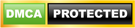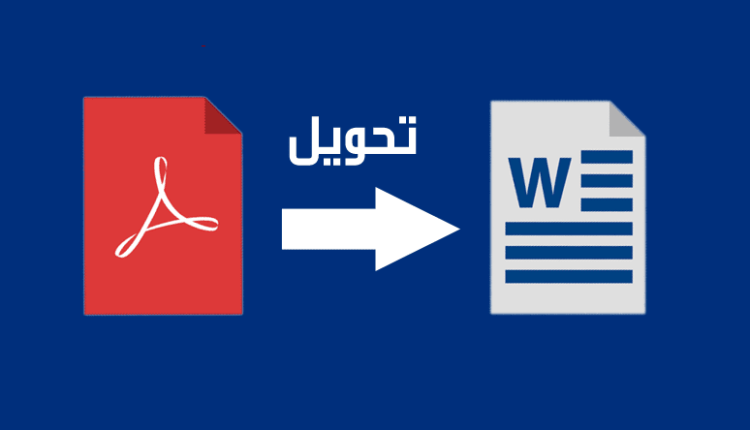تحويل ملف PDF إلى Word والتغلب على الأخطاء الخاصة باللغة العربية
جمعنا نعرف أن الكتب والقراءة مهمة جدا كما أنها قد تكون هواية للعديد منا، لذلك تعتبر الكتب واحدة من أهم العناصر في حياتنا لذلك يجب أن نهتم بها، حيث أن الكتب الورقية هي أكثر الكتب المعرضة للضياع أو التلف أو غيرها من التدمير كما أنها قد تختفي ولا تجدها أو تسرق ولا تستطيع أن تحصل على نسخة منها، لذلك فالكتب الإلكترونية التي ظهرت مع تطور الكمبيوتر بشكل كبير أصبحت بمثابة معجزة بالنسبة لمحبي القراءة، حيث أنك تستطيع الآن من خلال الكمبيوتر فقط أن تقوم بتحميل ملايين الكتب على الكمبيوتر الخاص بك، حيث أن الكتب التي قد تتعدى الألف صفحة لن تتعدى مساحتها 20 ميغابايت فقط، فتستطيع من خلال فلاشه أو هارد صغير أن تقوم بتحميل وتجميع أكبر عدد من الكتب قد يصل لألاف عديدة، لكن هذه الكتب إذا أردت أن تقوم بالتعديل عليها يجب أن تقوم بتحويلها واليوم سوف نتحدث عن طريقة تحويل ملف PDF إلى Word قابلة للتعديل.

طريقة تحويل ملف PDF إلى Word بدون برامج
كما تحدثنا أن الكتب الإلكترونية رائعة وبها العديد من المهام الغير موجودة في النسخ الورقية، لكن الكتب الإلكترونية دائما ما تعتمد على صيغة معينة هذه الصيغ التي تجعلها غير قابلة للتعديل وهي صيغة البي دي اف PDF، هذه الصيغة الرائعة التي تعمل على نظامين تشغيل الويندوز واللنكس كما أنها تدعم أيضا أنظمة الهاتف المعددة مثل الإيوس والأندرويد.
حيث أن هذه الصيغة تضمن لك الكتاب بشكل جميل كما أنها أكثر الصيغ روعة في نظام العرض، حيث أنك تستطيع أن تقوم بعرض الملف من خلال هذه الصيغة بالشكل الذي تريد وتستطيع أن تتحكم في الجودة حيث أن هذه الصيغة تعطيك جودة عرض ممتازة، كما أن هذه الصيغة غير مقصرة على الكتب فقط حيث أن الرسائل العلمية والأبحاث العلمية تندرج أيضا تحت هذه الصيغة لكن لا يمكن التعديل في ملفات البي دي اف وهذه تعتبر العيب الوحيد إذا كان هناك بحث تريد التعديل فيه وإذا كنت تريد نسخ كتاب أو التعديل فيه أو تنسيقه سوف تحتاج إلى تحويل ملف PDF إلى Word لكي تستطيع أن تقوم بالتعديل عليه وهذا ما سوف نعرضه اليوم ودون برامج.

طريقة تحويل ملف PDF إلى Word من خلال الإنترنت ودون برامج
في هذه الفقرة سوف نحارب علة ملفات البي دي اف في أنك لا تستطيع أن تقوم بالتعديل في محتواها من خلال تحويلها لصيغة أخرى تستطيع أن تقوم بالتعديل فيها حيث أن الصيغة الأفضل للتحرير والتنسيق هي صيغة الوورد، لذلك سوف نتحدث الآن سوف نعرف لكم الخطوات العملية لكي تقوم بتحويل ملف PDF إلى Word بدون الحاجة إلى تحميل أي برامج على الكمبيوتر الخاص بك :-
- في البداية يجب أن تقوم بالدخول على موقع التحويل من PDF إلى Word من خلال الضغط على الرابط المباشر الموجود في أسفل المقالة.
- بعد ذلك سوف تقوم بالدخول على الصفحة وتقوم بتحميل ملف البي دي اف على الصفحة من خلال سحب الملف ووضعه في الموقع أو من خلال الضغط على ” اختر الملف ” وتقوم بتحديد مكان الملف وتحديده ويجب أن يكون الملف ذات امتداد PDF.
- كما يمكنك أن تقوم برفع الملف على الصفحة دون تحميله إذا كان موجود على حساب جوجل درايف Google Drive أو دروب بوكس Drop Box.
- بعد ذلك سوف تقوم بالضغط على تحويل.
- سوف يبدأ الموقع في تحويل الملف من بي دي اف إلى وورد من خلال معالجته بعد ذلك سوف يظهر لك رسالة أنه قد تم التحويل أو قد فشل.
- إذا فشل سوف تقوم بتحويله ثانيا إذا نجح سوف تقوم بتحميل من خلال الضغط على كلمة Download.
- بعد ذلك سوف تجد البرنامج في المكان الخاص بالتنزيلات.

مشكلة الحروف العربية بعد التحويل من PDF إلى Word
من منا لم يجرب تحويل ملف PDF إلى Word وكانت دائما هناك مشاكل تقابله لكن هناك مشكلة واحدة مدمرة للملف إذا ل تحلها سوف يفسد الملف، هذه المشكلة المتعلقة باللغة العربية، حيث أنه بعد تحويل الملف قد تجد مشكلة في اللغة العربية من خلال أنك قد تجد الحروف معكوسة أو غير مرتبطة ببعضها البعض، هذه المشكلة سهلة جدا وسوف نعرف لكم الآن الحل الخاص بهذه المشكلة دون الحاجة إلى أي برامج أيضا :-
- سوف تقوم بالدخول على ملف الوورد الذي قمت بتحويله وذات امتداد DOCX.
- بعد ذلك سوف تقوم بنسخ كل محتويات الملف من حروف وكلمات.
- سوف تقوم بعد ذلك بعمل نسخ لها من خلال أما بأمر Copy الموجود في البرنامج أو الذي سوف يظهر لعد الضغط على زر الفارة الأيمن أو من خلال الضغط على CTRL + C.
- بعد ذلك سوف تقوم بالدخول على برامج الويندوز الأساسية وتقوم فتح Note Pad.
- بعد ذلك سوف تقوم بطباعة محتويات الملف في النوت بات.
- سوف تجد أن الكتابة أصبحت الآن سليمة ولا يوجد فيها أي مشكلة لكن لا يوجد تنسيق هذا بسبب عدم دعم النوت باد للتنسيق.
- بعد ذلك سوف تقوم بنسخ الكلام على الوورد ثانية وتقوم بتنسيقه كما تريد.
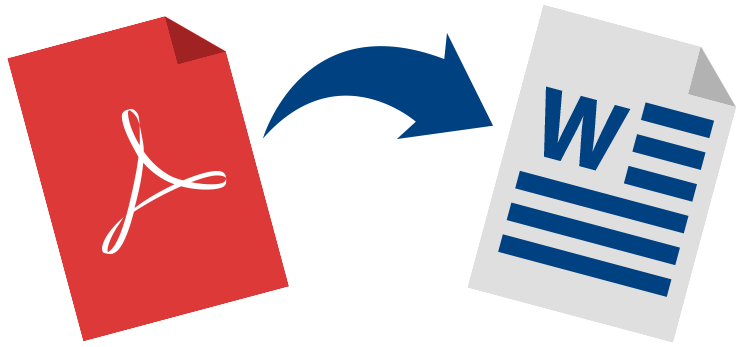
الموقع المستخدم في تحويل ملف PDF إلى Word
المميز أيضا أنه على الإنترنت يوجد الكثير من المواقع الأون لاين التي تستطيع من خلالها القيام بتحويل كل الملفات وليس فقط تحويل ملف PDF إلى Word بل تستطيع القيام بالعكس وتستطيع أيضا القيام بتحويل ملفات الأكسل إلى أكسس وغيرها كما تستطيع تحويل ملفات الصوت إلى فيديو والعكس، كما يمكنك تحويل صيغ ملفات الصور كما تريد لكي تستطيع رفعها على المواقع والإنترنت بكل سهولة، لذلك إذا كنت تمتلك إنترنت لن تحتاج لبرنامج تحويل صيغ.